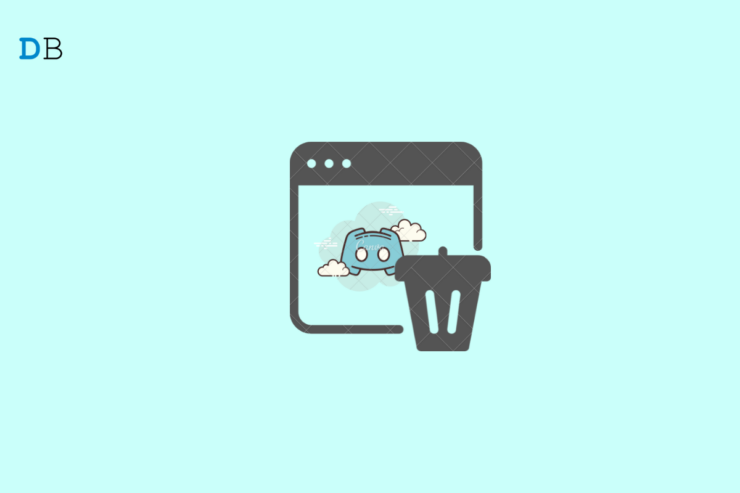
想要从 Windows 11 中卸载 Discord?这将派上用场。现在 Discord 已经成为了大家的交流平台,不仅是游戏玩家,它也很大程度上解决了人与人之间的交流鸿沟。虽然它仍然主要由游戏玩家用于与其他游戏玩家交流,但总的来说,您在使用此平台时不会遇到任何问题。
尽管 Discord 包含许多功能,但通常由于某种原因,您可能希望将其从 PC 中删除。也许应用程序行为不端,或者没有留给您的用例场景。在所有这些情况下,最好的办法是从您的 Windows 11 PC 中删除这个不需要的应用程序,并获得它在您的 PC 上占用的额外存储空间。
为了清楚起见,我们将讨论从您的 PC 中完全删除 Discord。甚至应用程序的本地文件夹文件也可以在C:\Users\%username%\AppData\Local\Discord 中找到。但是,请注意,从您的 Windows 11 PC 卸载 Discord 将删除与该应用程序相关的所有文件。如果您决定再次使用它,您的 Discord ID 将保持不变。
让我们看一下从 Windows 11 PC 卸载 Discord 需要遵循的步骤。
1.从控制面板卸载
- 打开开始菜单并搜索控制面板。
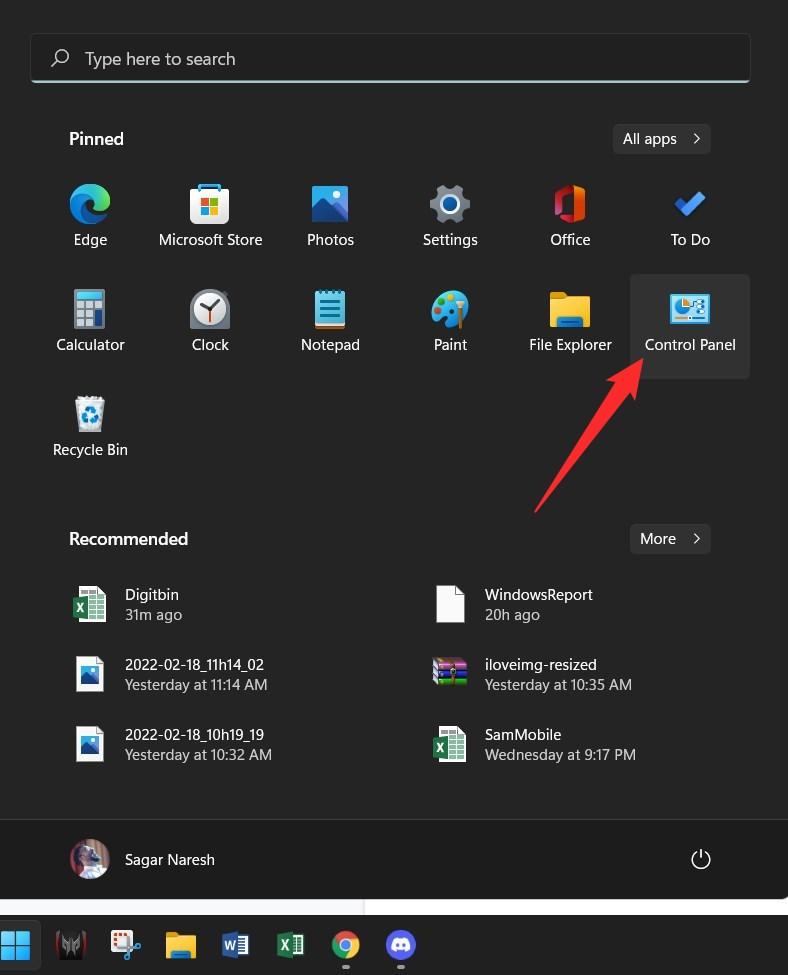
- 现在单击程序下的卸载 程序选项。
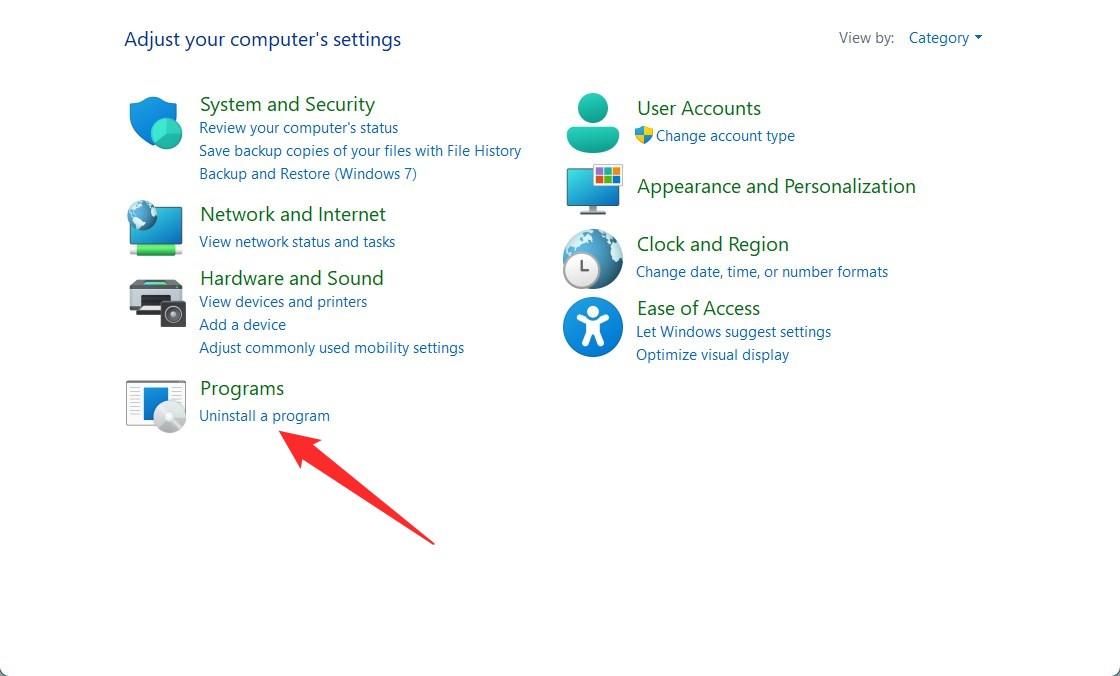
- 选择 Discord,然后单击卸载按钮。

- 按照屏幕上的说明从 Windows 11 PC 中完全删除该应用程序。
2.从开始菜单卸载
- 搜索不和谐。
- 右键单击该应用程序,然后从选项列表中选择卸载选项。

3. 从应用程序页面卸载
- 右键单击开始菜单按钮并选择设置。否则,您可以同时按下 Win+I 按钮以打开 Windows 设置菜单。
- 从右窗格中选择应用程序。
- 从左侧选择应用程序和功能。

- 从搜索栏中搜索Discord 。
- 单击不和谐并选择卸载。

如前所述,您需要从位置 C:\Users\%username%\AppData\Local\Discord 中删除该文件夹才能将其从您的 PC 中完全删除。
因此,这就是本指南中的从 Windows 11 卸载 Discord 并从您的 PC 中删除不和谐数据的内容。
 Win 11系统之家
Win 11系统之家
